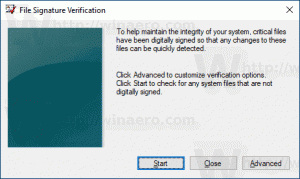Javítás: A fejhallgató nem némítja el a hangszórókat az XFCE Linux asztali számítógépen
Nem sokkal ezelőtt váltottam a Fluxboxról XFCE-re az elsődleges operációs rendszeremben, az Arch Linuxban. Észrevettem egy furcsa viselkedést a hangrendszerrel kapcsolatban. Nincs pulseaudiom, csak ALSA. Amikor bedugtam a fejhallgatót, a hangszórók nem voltak némítva. Az XFCE telepítése előtt ez úgy működött, mint egy varázslat. Íme egy egyszerű megoldás erre a problémára.
Ha az Ön Linux rendszere olyan, mint az enyém, azaz pulseaudio nélkül, de ALSA-val, akkor a következőket kell tennie a fejhallgató probléma megoldásához:
- Nyissa meg kedvenc terminálalkalmazását. Az alapértelmezett XFCE terminál jó választás.
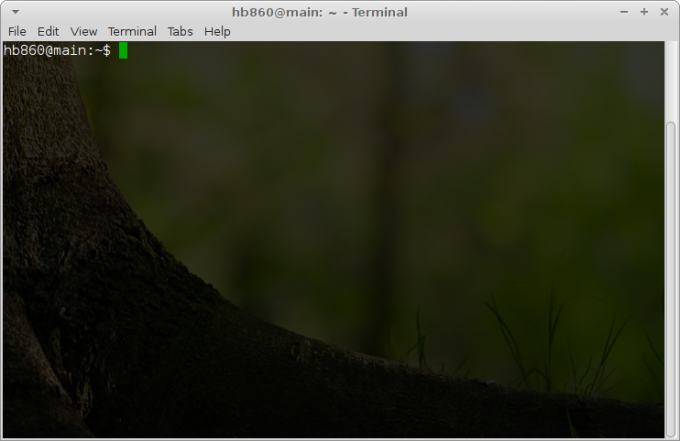
- Írja be a következő parancsot:
alsamixer -V lejátszás

Ezzel elindítja az alsamixer alkalmazást lejátszási módban. - A nyílbillentyűkkel görgessen jobbra az alkalmazás felületét, amíg meg nem jelenik az „Auto-Mute” nevű trackbar.
- Módosítsa az Automatikus némítás értékét Letiltott értékről Engedélyezett értékre a fel/le nyílbillentyűkkel:
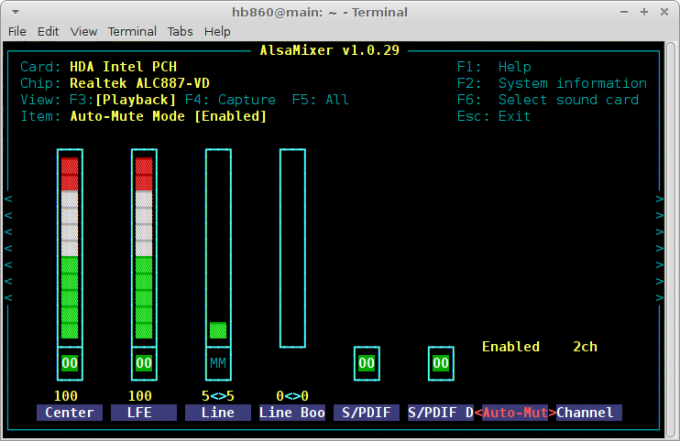
Kész vagy. Ez véglegesen és azonnal megváltoztatja a beviteli eszköz viselkedését. Nem kell újraindítania a számítógépet vagy bármi mást.